2.6.7.5 Anruf in Warteschlange
Dieser Block fügt den aktuellen Anruf der Warteschlange hinzu und verarbeitet ihn.
Ein Anruf der sich in der Warteschlange befindet, wird – sofern er an der Reihe ist – einem verfügbaren Berater zugestellt. Sollte dieser den Anruf nicht annehmen und sollten alle weiteren Berater besetzt sein, so wird er der Warteschlange nach einiger Zeit erneut hinzugefügt, und zwar an erster Stelle.
Diese Aktion wird beendet, wenn
Für diesen Block sind unter „Eigenschaften“ alle drei Registerkarten „Allgemein“, „Parameter“ und „Verbindungen“ verfügbar.
So legen Sie die Parameter für „Anruf in Warteschlange“ fest
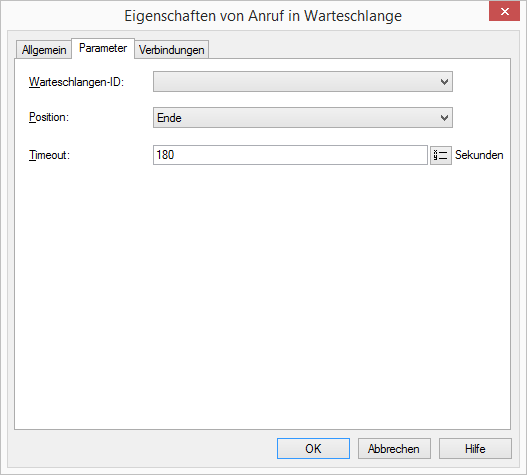
Verbindungen
Auf dieser Registerkarte finden Sie alle Ausgänge, die dieser Block besitzt. Die Ausgänge werden im Folgenden beschrieben:
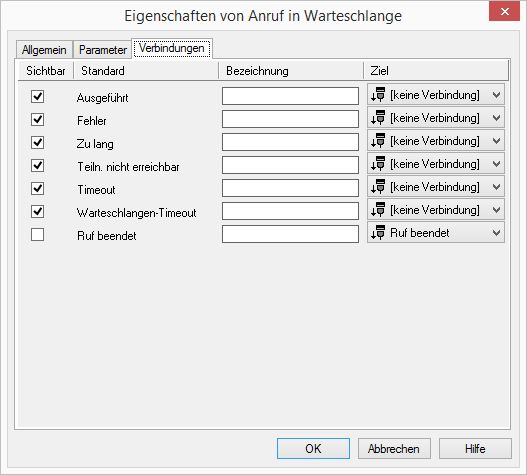
Ausgang | Erläuterung |
|---|---|
Ausgeführt | Dieser Ausgang wird gewählt, wenn der Anruf über die Warteschlange an den Ziel-Berater geleitet wurde. |
Fehler | Dieser Ausgang wird gewählt, wenn keine Warteschlange mit der entsprechenden ID existiert oder die Warteschlange durch ein anderes Skript gelöscht wurde, während sich der Anruf in der Warteschlange befindet. |
Zu lang | Dieser Ausgang wird gewählt, wenn der Anruf nicht hinzugefügt werden kann, da die aktuelle Anzahl an Anrufen die maximale Anzahl an Anrufen in der Warteschlange überschritten hat. |
Teilnehmer nicht erreichbar | Dieser Ausgang wird gewählt, wenn der Anruf nicht hinzugefügt werden kann, da das gewählte Ziel keinen Berater enthält, der den Status „eingeloggt“ besitzt. |
Timeout | Dieser Ausgang wird gewählt, wenn das Timeout erreicht wurde. Der aktuelle Anruf wird aus der Warteschlange entfernt. |
Warteschlangentimeout | Dieser Ausgang wird gewählt, wenn der aktuelle Anruf zu lange in der Warteschlange war. Das Warteschlangentimeout wurde erreicht. Der Anruf wird aus der Warteschlange entfernt. |
Anruf beendet | Dieser Ausgang wird gewählt, wenn der Anruf abgebrochen wurde. |
In der ersten Spalte „Sichtbar“ können Sie festlegen, ob der jeweilige Ausgang im Skript-Fenster angezeigt wird.
In der Spalte „Sichtbar“ legen Sie lediglich die Sichtbarkeit der Verbindungen im Skript-Fenster fest. Diese Einstellung dient nur der Übersichtlichkeit eines Skriptes. Entfernen können Sie die Ausgänge nicht, d. h. die Verbindungen müssen trotzdem bestehen, da sonst ein Fehler im Skript auftritt.
Die zweite Spalte „Standard“ enthält die Standardbezeichnung des Ausgangs. Diese gibt einen Hinweis auf die Ereignisse während des Blockablaufs, sodass entsprechende weitere Verbindungen hergestellt werden können. Diese Standardbezeichnung kann nicht verändert werden. In der Spalte „Bezeichnung“ können Sie die verschiedenen Kontaktflächen mit einem eigenen, aussagekräftigen Namen belegen. Dieser Name erscheint später in dem Block auf der Rasteroberfläche.
In der letzten Spalte „Ziel“ sehen Sie, mit welchem Blockeingang dieser Ausgang verbunden ist. Sie haben hier die Möglichkeit aus einer Auswahlliste, die alle verfügbaren Blöcke enthält, eine Verbindung auszuwählen.